Жрец отвалился от раны, ткнул в нее комком марли и скомандовал:
— Шейте, доктор, мгновенно кожу, — затем оглянулся на круглые белые стенные часы.
— 14 минут делали, — сквозь стиснутые зубы пропустил Борменталь и кривой иголкой впился в дряблую кожу.
Зима. Лютая стужа. Собаки и прочая живность попрятались неизвестно куда, но работный люд спешит к трудовым свершениям — надо. Замерзший электрик, изрядно согревшись традиционным русским способом, дергает не тот контакт, и весь подъезд на несколько секунд расстается с электричеством. Но как там в песне? «Не думай о секундах свысока...» Даже этих мгновений хватает, чтобы мальчик, только что сосредоточенно отстреливающий виртуальных монстров в одной из квартир, издал пронзительный крик, полный неизбывной тоски и гнева: система не запускается. Конец первой серии.
Дело происходило в субботу. В одной из компьютерных фирм в конце короткого рабочего дня раздался телефонный звонок. Из быстрого обильного словесного потока удалось разобрать: «...черный экран... какой-то диск... не пашет вообще... приезжайте, пожалуйста!» На том конце провода посулили «златые горы» за визит мастера. Скрепя сердце соглашаюсь. Еду, тихонько проклиная электрика, Чубайса и РАО «ЕЭС». Конец второй серии.
Когда прибываю на место, то все становится ясно: буковки на черном экране сложились в здоровенную фигу конкретного вида: BIOS ROM Checksumm Error. Insert system disk and press Enter. Ставим. Нажимаем. Черта лысого! Клавиатура не реагирует. Упс, приехали... Упс — в самом буквальном смысле, поскольку UPS (источник бесперебойного питания) отсутствовал как класс. Для полноты счастья хозяин компьютера, отрок ростом под метр девяносто, до моего приезда сам попытался вскрыть системный блок, сорвав при этом гарантийные пломбы (не мои) и открыв совершенно не ту крышку у корпуса АТХ.
В качестве утешения делаю ритуальное обнуление CMOS, ставлю новую батарейку (ну скажите, зачем это мне надо?), но, увы, чудес не бывает. Объявляю хозяину, что BIOS нуждается в перепрошивке, чем ввергаю мальчика в состояние ступора. На прощание читаю краткую лекцию об этой чертовой BIOS (именно так: женского рода, поскольку Basic Input Output System, — это базовая система ввода-вывода) и забираю компьютер на работу — в новый дом еще не провели телефонную линию, и народ обходился без Интернета, откуда можно было бы переписать очередную версию прошивки. В подъезде сталкиваюсь с электриком, которому уже весь мир кажется сплошным совершенством. Конец третьей серии.
По приезде в родную фирму изымаю из AGP-разъема видеоплату RIVA TNT и ставлю древнюю S3 Trio PCI, так как ISA-разъемы на системной плате отсутствуют по определению. А если эта BIOS не знает, что такое PCI? Ну, да бог не выдаст, свинья не съест. Включаемся: Boot Block запустился (стало быть, жив еще) и изъявил острое желание встретиться с AWDFLASH. EXE. Господи, я знал, что Ты есть!.. После некоторых манипуляций, о которых речь пойдет ниже, микросхема BIOS вышла из нирваны, и система в лучшем виде запустилась. Конец фильма — аплодисменты, крики из зала: «Ура — молодец!», все встают, а окончательно «просветленный» электрик падает...
Пожалуй, маловато для сценария, но вполне достаточно для примера, к коему мы будем периодически обращаться, рассматривая вопросы обновления или аварийного восстановления прошивки микросхемы BIOS, этого «мозгового центра» системной платы. Для начала несколько базовых понятий.
Дежа-вю для тов. Шарикова
Базовая система ввода-вывода (BIOS — Basic Input/Output System) — это не что иное, как встроенное в системную плату компьютера программное обеспечение, каковое может быть доступно без обращения к дискам. BIOS содержит определенный код, необходимый для управления дисками, портами, клавиатурой, видеоплатой и другими устройствами.
Зачастую эту микросхему называют BIOS ROM (см. пример выше), так как обычно BIOS размещается в микросхеме ПЗУ (или ROM), которая находится на системной плате любого современного ПК. К слову сказать, все микросхемы BIOS, выпущенные до 1997 г., были именно ROM, т. е. перепрошить программу микросхемы без специального устройства, именуемого в народе «программатором», было невозможно. Дело в том, что доступ к оперативной памяти (RAM) происходит значительно быстрее, нежели к ПЗУ, и потому производители системных плат создают свои продукты таким образом, чтобы при включении ПК выполнялось копирование BIOS из ПЗУ в ОЗУ. Задействованная при этом область памяти называется Shadow Memory, она же — «Теневая память».
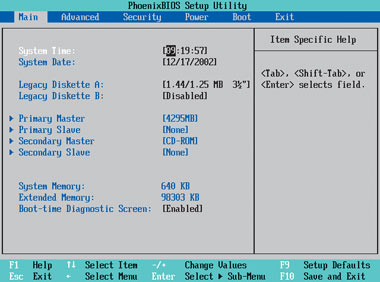
Практически все современные системные платы комплектуются так называемой Flash BIOS. Если вы пожелаете, она может быть перезаписана в микросхеме ПЗУ с помощью специальной программы-«прошивальщика». BIOS, поддерживающая технологию Plug-and-Play, именуется PnP BIOS. В случае использования BIOS обязательно должна быть прошита во Flash ROM.
Следует упомянуть и о такой важной области современных BIOS, как Boot Block, которая не перезаписывается в процессе прошивки. При неудачной операции с BIOS можно загрузиться с помощью Boot Block, поддерживающего только два устройства: накопитель на гибких магнитных дисках и ISA-видеоплату. Основные признаки «живого» Boot Block, как правило, таковы: сразу после включения ПК с неудачно прошитой микросхемой BIOS система начинает требовать древнюю видеоплату. При этом из системного динамика раздаются один длинный и два коротких сигнала, после чего следует обращение к флоппи-дисководу. Однако, как было сказано выше, можно «объехать» эту проблему и на «кривой козе» PCI-видеоплаты. Но в любом случае с AGP-платой придется на время расстаться.
Среди фирм, занимающихся разработкой и выпуском BIOS, лидирующее положение занимают Award Software International (http://www.award.com/), недавно слившаяся с Phoenix Technologies, и American Megatrends Inc (http://www.amibios.com/), выпускающая не менее известный продукт AMI BIOS.
А почему, собственно?
Вполне резонный вопрос: зачем вообще нужна перепрошивка BIOS, если электрические и системные катаклизмы обошли нас стороной? Вот один простой пример. Одна из системных плат компании Intel, выпущенная в 1998 г., ни за какие коврижки не хотела понимать жесткие диски емкостью 8,4 Гбайт, а установка новой версии BIOS позволила разрешить это недоразумение. Или другой пример: нередко поддержка процессоров новых типов (особенно это касается продукта Athlon фирмы AMD) становится возможной только при обновлении BIOS. Согласитесь, это несколько дешевле, нежели покупка новой системной платы.
Конечно же не хочется лишний раз вспоминать о печальных факторах вроде нашего канонического электрика, но никто не застрахован от подобных проделок судьбы. Так что здесь также необходима перепрошивка микросхемы. Правда, некоторые производители (в частности, компания Gigabyte) начали выпускать системные платы, оснащенные технологией типа Dual BIOS, которая и призвана выручить пользователя в трудную минуту, будь то вирусная атака или пресловутый умелец из ЖЭКа. На смену вышедшей из строя BIOS приходит вторая, до сей поры дремавшая система ввода-вывода. Если же ваш компьютер работает без сбоев и не нуждается в экстренной модернизации, не ломайте голову над проблемой обновления BIOS — в лучшем случае такая процедура устранит некоторые «хитрые» ошибки, которые, вероятно, вас не коснулись. И не стоит надеяться на появление дополнительных магических пунктов меню BIOS, каковые, по мнению пользователя, могут решить все проблемы системного блока. Вполне возможно, что появятся дополнительные пункты настроек, но так бывает не всегда.
Кто вы, доктор Зорге?
Перед началом поиска новой версии прошивки BIOS точно определите фирму-изготовителя, модель и ревизию имеющейся системной платы. Порой одна буква или цифра, неверно указанная в версии прошивки, может отправить к праотцам всю микросхему BIOS. Вот еще один пример: пару лет назад автор этих строк вознамерился (по вполне объективным причинам) обновить BIOS на системной плате MSI 6153 с отличным (для тех времен) набором микросхем Intel 440BX. На сайте производителя нашлась прошивка для данной модели, равно как и для платы MSI 6153 Pro. Но тривиальная лень дорого обошлась ему: на глянцевой обложке руководства системной платы черным по цветному значилось именно MSI 6153; взглянуть же на коробку от платы ваш покорный слуга так и не удосужился. И совершенно напрасно, поскольку настоящее имя системной платы оказалось — угадайте — именно MSI 6153 Pro. То же показали и результаты вскрытия системного блока после фатальной перепрошивки BIOS.
Внимайте чужому горю, и если упаковочная коробка вкупе с руководством к системной плате отсутствуют, то для определения конфигурации системного блока призовите на помощь программы-тесты, в частности SiSoft Sandra Pro 2003 (http://www.sisoftwareco.uk/).
Итак, когда определили модель системной платы, то смело отправляйтесь на сайт ее производителя и в разделе Download (возможны варианты: Support, BIOS и др.) ищите новую версию прошивки BIOS. Как правило, это файл с расширением *BIN размером около 200 Кбайт. Кстати, не забудьте найти программу, которая запустит файл с новой версией прошивки. Так, для BIOS фирмы Award подобная утилита именуется AWDFlash и проживает как на сайте http://www.award.com/, так и на страницах производителей системных плат.
Порой эта небольшая программа называется несколько иначе, и в случае аварийной загрузки с помощью Boot Block приходится переименовывать «утилиту-прошивальщик». Но есть и более простой путь: в примере, указанном в начале статьи, программа для прошивки обнаружилась на диске с драйверами и утилитами к системной плате — нужно всего лишь внимательно изучить его содержимое. Не исключено, что на таком диске может находиться и BIN-файл для аварийного восстановления BIOS.

Шейте, доктор...
Процедура перепрошивки BIOS не так уж и сложна: понадобятся отформатированная дискета, специальная программа и BIN-файл с новой версией BIOS. Проверить дискету будет отнюдь не лишним, так как если она повреждена и во время прошивки информация с нее будет некорректно считана, то BIOS может скоропостижно «скончаться». На исправную дискету следует перенести BIN-файл и программу для прошивки. Некоторые производители рекомендуют помещать файлы для прошивки на системную дискету, созданную при форматировании. Автор же предпочитает самый аскетичный вариант. Нередко для защиты от несанкционированной перезаписи BIOS задействованы специальные функции: аппаратные — переключатели на системной плате типа BIOS Protect или BIOS Rewrite, а также программные — в виде соответствующих пунктов меню BIOS. Перед прошивкой их необходимо отключить.
Далее следует с помощью соответствующего переключателя Clear CMOS сбросить все настройки BIOS и загрузиться в режиме Command Prompt Only (клавиша ). Потом нужно, используя команду C:>A: перейти на дискету с файлами прошивки и запустить «храброго портняжку» для прошивки BIOS. (Если вы забыли название «прошивальщика», наберите команду dir, после чего на экране появится содержимое дискеты.) Многие утилиты-«прошивальщики» сами обращаются к BIN-файлу, но если этого не произойдет, то наберите команду вида а:>awdflash.exe [имя файла новой прошивки].bin, разумеется откорректировав название «портняжки». Начнется процесс прошивки, длящийся всего несколько секунд. По завершении процесса перегрузите машину, предварительно вынув дискету из флоппи-дисковода, затем снова зайдите в настройки BIOS и приведите параметры к нужному вам виду.
Все сказанное выше справедливо в случае «штатной» перепрошивки BIOS. При авариях, как уже говорилось, надлежит временно расстаться с AGP-платой, заменив ее на ISA- или PCI-плату. Далее предстоит «скормить» Boot Block-дискету с двумя упомянутыми ранее файлами, но тогда у «портняжки» должно быть такое название (для BIOS фирмы Award): AWDFlash.
В числе главных опасностей, способных свести на нет все труды, — внезапное отключение электричества или нажатие кнопки Reset. После такого события (равно, как и при неверной прошивке) остается лишь одно: идти на поклон к специалистам, имеющим устройство под названием «программатор», и с его помощью вернуть микросхему в этот бренный мир.
Разумеется, навыки «храброго портняжки» никому не помешают, однако же вряд ли стоит без крайней на то необходимости прибегать к «швейным» мероприятиям в отношении такой тонкой субстанции, как BIOS.
Евгений Яворских, avst@hot.ee
